

Av Adela D. Louie, Senast uppdaterad: October 7, 2022
Om du använder en iPhone under en mycket lång tid nu vet du att den här enheten kan lagra många av dina historiksamtal, vilket är anledningen till att om du vill sälja ut din enhet bör du veta hur man tar bort senaste samtal på iPhone.
Bortsett från integritets- och säkerhetsproblem, ville vissa människor också veta hur man tar bort senaste samtal på din iPhone för att kunna frigöra lite utrymme på sin enhet. Som vi alla vet tar alla saker som vi lagrar på våra enheter utrymme och lite mindre av lagringskapaciteten, och samtalsloggar är inget undantag från denna. Om du ville frigör lite utrymme på din iPhone, detta skulle vara en bra lösning att göra.
Det är också viktigt att du har kontroll över dina loggsamtal för säkerhets- och integritetssyften, det är säkert att du använder din iPhone för att stänga av så många affärer och personliga problem och du vill inte att andra människor ska ha oönskad tillgång till dina data , så det är bäst att du kontrollerar din enhet då och då och tar bort samtalsloggar eller historik för sekretessändamål.
I den här artikeln kommer vi att diskutera några av sätten hur man tar bort senaste samtal på iPhone. På så sätt kan du vara säker på att förutom att ha alla dina samtalsloggar säkrade kan du också frigöra lite utrymme på din enhet som du kan använda för att lagra några andra filer på din enhet.
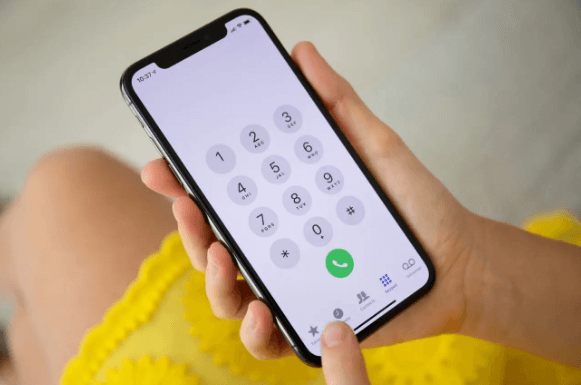
Del #1: Vilka är några av sätten att ta bort senaste samtal på iPhone?Del #2: Hur tar man bort senaste samtal på iPhone och tar bort dem permanent?Del #3: Att sammanfatta allt
I den här delen av artikeln kommer vi att diskutera några av sätten att ta bort senaste samtal på din iPhone, vi kommer att citera några av dem så att du kan använda dem som referenser om du vill sälja ut din enhet eller ville frigöra lite utrymme på din enhet så att du kan använda dem för att lagra andra filer på din iPhone.
Innan vi pratar om hur man raderar de senaste samtalen på iPhone i bulk, måste vi också veta hur man tar bort de senaste samtalsloggarna en efter en. Här är stegen för hur du tar bort enstaka samtal på din iPhone.
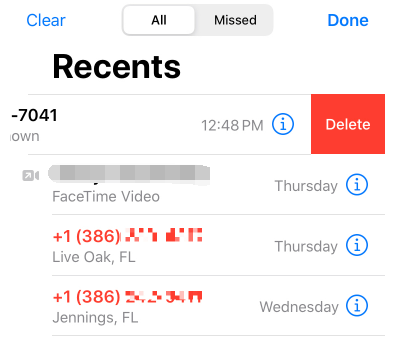
Om du ville veta hur du raderar senaste samtal på iPhone i bulk, finns det också ett sätt att göra det på många av dina samtalsloggar, så här tar du bort flera samtalsloggar på din enhet.
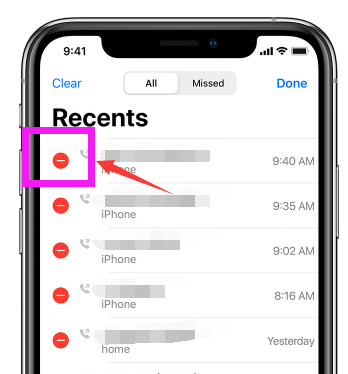
Du kan också radera alla samtal som är lagrade i dina telefonloggar i en transaktion, här är vad du måste göra.
Om du har följt stegen ovan korrekt kommer alla de senaste samtalen på din iPhone att försvinna. Om du ville ta bort alla dina "Missade samtal” loggar kan du också följa samma steg. Vid det här laget har du tagit alla metoder för att lösa hur du tar bort senaste samtal på iPhone.
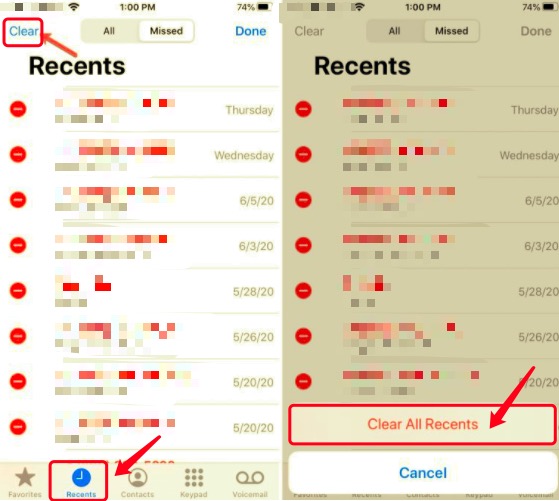
Om du ville permanent radera alla de senaste telefonsamtal som du har gjort på din iPhone, har vi ett fantastiskt verktyg som du kan använda. Verktyget som vi kommer att presentera för dig heter FoneDog iPhone Cleaner. Det finns inget bättre verktyg än det här om du vill se till att din data och telefon är ordentligt organiserad och säkrad. Den finns tillgänglig i olika länder och är älskad av så många människor eftersom den är så enkel att använda och kan hjälpa dig med många saker. Här är några av de saker du kommer att älska med FoneDog iPhone Cleaner.
Gratis nedladdning Gratis nedladdning
Låt oss nu börja ta reda på stegen för hur vi kan använda FoneDog iPhone Cleaner hur man tar bort senaste samtal på iPhone.
Detta anses vara ett av de bästa sätten att ta bort senaste samtal på iPhone, det är därför vi verkligen rekommenderar att du använder FoneDog iPhone Cleaner.

Folk läser också[Löst] Identifiera var som nyligen har raderats på iPhoneHur man tar bort senaste från iPhone - Komplett guide
Det är verkligen viktigt att veta saker om din enhet, speciellt om du är den typen av person som ofta uppgraderar sin enhet. Om du är kunnig om hur du tar bort senaste samtal på iPhone, skulle det vara lättare för dig att sälja ut din telefon eller ge bort dem eftersom det inte finns mycket privat information som du behöver lösa först. Vi hoppas att du har lärt dig mycket som kan hjälpa dig om du skulle behöva dem i framtiden.
Lämna en kommentar
Kommentar
iPhone Cleaner
Frigör enkelt lagringsutrymme och snabba upp din iPhone
Gratis nedladdning Gratis nedladdningHeta artiklar
/
INTRESSANTTRÅKIG
/
ENKELSVÅR
Tack! Här är dina val:
Utmärkt
Betyg: 4.6 / 5 (baserat på 85 betyg)